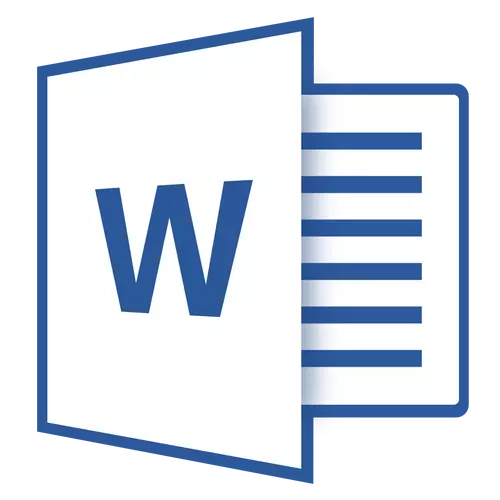
MS Word Office Editor இன் பல்வேறு பதிப்புகளின் பயனர்கள் சில நேரங்களில் அவரது வேலையில் ஒரு குறிப்பிட்ட சிக்கலை எதிர்கொள்கிறார்கள். இது பின்வரும் உள்ளடக்கத்தை கொண்ட ஒரு பிழை: "பயன்பாட்டு கட்டளை இயக்கிய போது பிழை" . அதன் நிகழ்வின் காரணமாக, பெரும்பாலான சந்தர்ப்பங்களில், இயக்க முறைமையை மேம்படுத்துவதற்காக வடிவமைக்கப்பட்ட மென்பொருளால் வழங்கப்படுகிறது.
பாடம்: பிழை முடிவு வார்த்தை - புக்மார்க் வரையறுக்கப்படவில்லை
MS Word Program இன் கட்டளையின் கட்டளையானது கடினம் அல்ல, கீழேயுள்ளதைச் செய்வோம்.
பாடம்: சரிசெய்தல் வார்த்தை பிழைகள் - அறுவை சிகிச்சை முடிக்க போதுமான நினைவகம் இல்லை
இணக்கத்தன்மை அளவுருக்கள் மாறும்
அத்தகைய பிழை ஏற்படும் போது செய்ய வேண்டிய முதல் விஷயம் - இயங்கக்கூடிய கோப்பின் இணக்கத்தன்மை அளவுருக்களை மாற்றவும் "வெற்றி" . அதை எப்படி செய்வது என்பது பற்றி கீழே படிக்கவும்.
1. விண்டோஸ் எக்ஸ்ப்ளோரர் திறக்க மற்றும் அடுத்த வழியில் செல்ல:
சி: \ நிரல் கோப்புகள் (32-பிட் OS இல், இந்த கோப்புறை நிரல் கோப்புகள் (x86)) \ மைக்ரோசாப்ட் அலுவலகம் \ Office16.
குறிப்பு: கடந்த கோப்புறையின் பெயர் (Office16) Microsoft Office 2016 க்கு இணங்குகிறது, Word 2010 க்கான இந்த கோப்புறையானது Office14, Word 2007 - Office12, MS Word 2003 - Office11 இல் அழைக்கப்படும்.
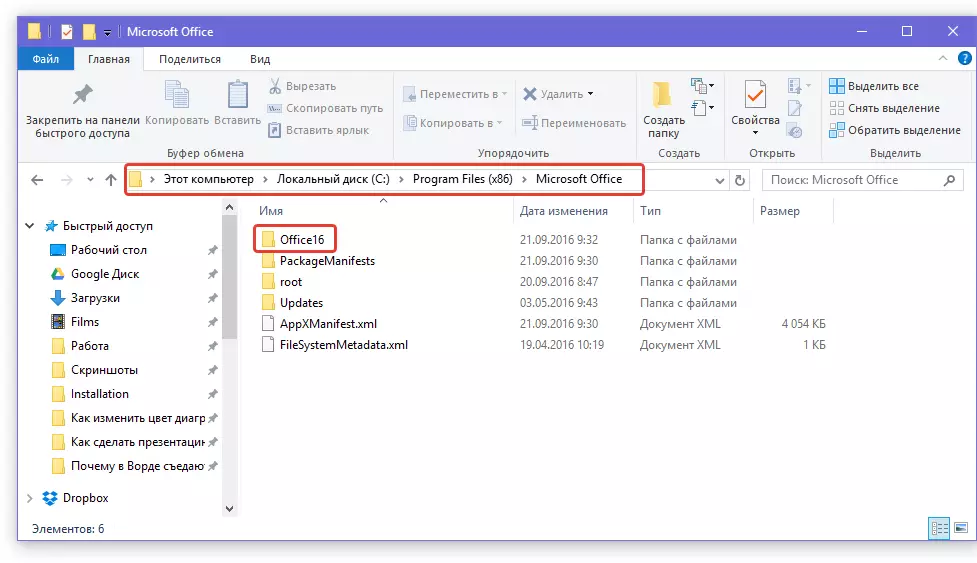
2. திறக்கும் அடைவில், கோப்பில் வலது கிளிக் செய்யவும் Windword.exe. மற்றும் தேர்ந்தெடுக்கவும் "பண்புகள்".
3. தாவலில் "பொருந்தக்கூடியது" திறப்பு சாளரத்தை "பண்புகள்" அளவுருவின் முன் தேர்வுப்பெட்டியை அகற்றவும் "பொருந்தக்கூடிய முறையில் ஒரு நிரலை இயக்கவும்" அதிகாரம் "பொருந்தக்கூடிய முறையில்" . அளவுருவின் முன் தேர்வுப்பெட்டியை அகற்றுவது அவசியம் "நிர்வாகியின் சார்பாக இந்த திட்டத்தை செய்யவும்" (பாடம் "உரிமைகள் நிலை").
4. கிளிக் செய்யவும் "சரி" சாளரத்தை மூடுவதற்கு.
ஒரு மீட்பு புள்ளியை உருவாக்குதல்
அடுத்த கட்டத்தில், நாங்கள் கணினி பதிவேட்டில் மாற்றங்களை செய்ய வேண்டும், ஆனால் அது தொடர வேண்டும் முன், பாதுகாப்பு நோக்கங்களுக்காக, நீங்கள் ஒரு மீட்பு புள்ளி (காப்பு) OS உருவாக்க வேண்டும். இது சாத்தியமான தோல்விகளின் விளைவுகளைத் தடுக்க உதவும்.
1. துவக்க "கண்ட்ரோல் பேனல்".
- அறிவுரை: நீங்கள் பயன்படுத்தும் Windows இன் பதிப்பைப் பொறுத்து, தொடக்க மெனுவில் கண்ட்ரோல் பேனலைத் திறக்கவும். "தொடங்கு" (விண்டோஸ் 7 மற்றும் OS இன் பழைய பதிப்புகள்) அல்லது விசைகள் பயன்படுத்தி "வெற்றி + எக்ஸ்" திறக்கும் மெனுவில் தேர்ந்தெடுக்கப்பட வேண்டும் "கண்ட்ரோல் பேனல்".
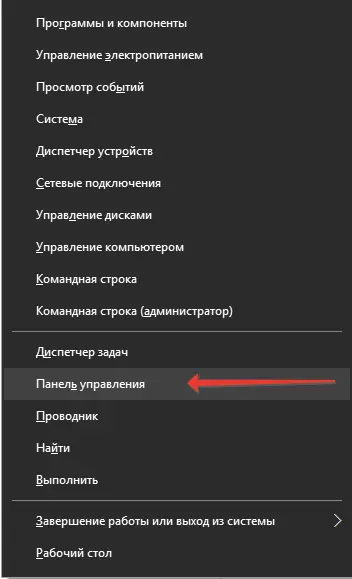
2. பிரிவில் தோன்றும் சாளரத்தில் "கணினி மற்றும் பாதுகாப்பு" தேர்ந்தெடு "காப்பகப்படுத்தல் மற்றும் மறுசீரமைப்பு".
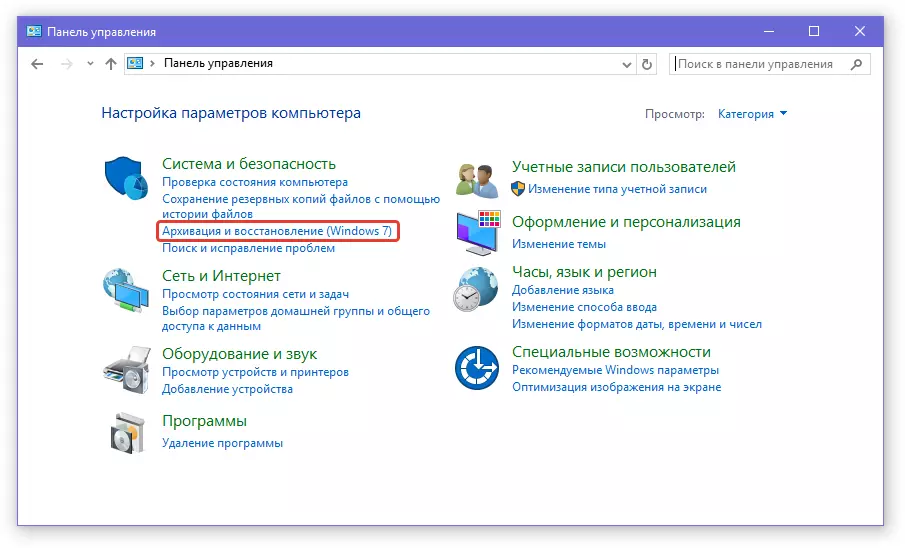
3. நீங்கள் முன்பு கணினியின் காப்புப்பிரதிகளை உருவாக்கவில்லை என்றால், பிரிவு தேர்ந்தெடுக்கவும் "காப்பு கட்டமைக்க" அதற்குப் பிறகு, நிறுவலின் படி வழிகாட்டி மூலம் படிப்பின் வழிமுறைகளைப் பின்பற்றவும்.
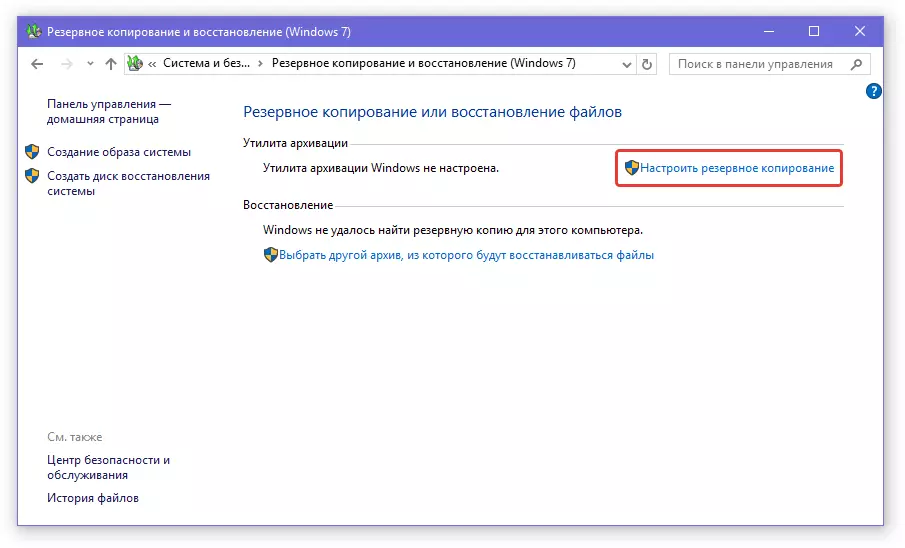
நீங்கள் முன்பு ஒரு காப்புப் பிரதி ஒன்றை உருவாக்கியிருந்தால், உருப்படியைத் தேர்ந்தெடுக்கவும். "ஒரு காப்பு உருவாக்க" . அடுத்து, வழிமுறைகளைப் பின்பற்றவும்.
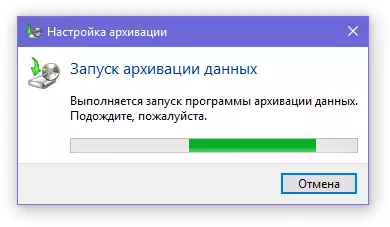
கணினியின் ஒரு காப்பு பிரதி ஒன்றை உருவாக்கியதன் மூலம், வார்த்தையின் பணியில் பிழைகளை அகற்றுவதற்கு அடுத்த படிக்கு நாம் பாதுகாப்பாக மாறலாம்.
கணினி பதிவேட்டை சுத்தம் செய்தல்
இப்போது நாம் பதிவேட்டில் ஆசிரியரை தொடங்க வேண்டும் மற்றும் பல எளிய கையாளுதல்களை செய்ய வேண்டும்.
1. விசைகளை அழுத்தவும் "வெற்றி + ஆர்" மற்றும் தேடல் பட்டியில் உள்ளிடவும் "Regedit" மேற்கோள் இல்லாமல். ஆசிரியர் தொடங்க, கிளிக் "சரி" அல்லது "உள்ளிடவும்".

2. அடுத்த பகுதிக்குச் செல்:
HKEY_CURRENT_USER \ மென்பொருள் \ மைக்ரோசாப்ட் \ விண்டோஸ் \ currentversion.
பட்டியலில் உள்ள அனைத்து கோப்புறைகளையும் நீக்கவும் "நடப்பு வடிவம்".
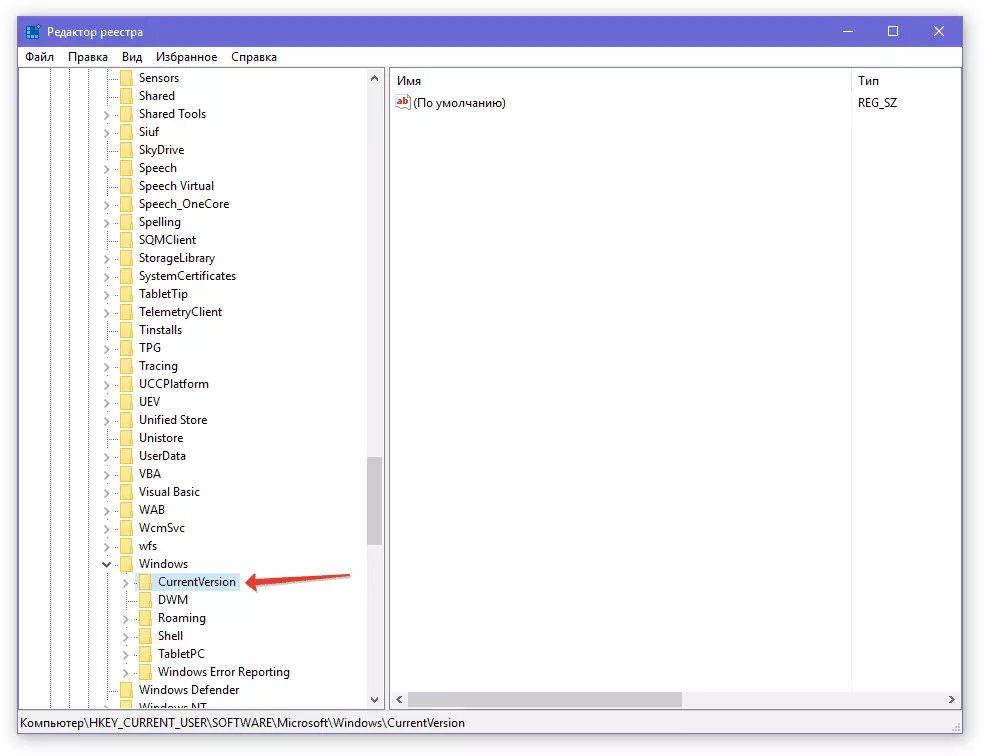
3. பிசி மறுதொடக்கம் செய்த பிறகு, நிரல் இயக்கிய போது பிழை, நீங்கள் இனி உங்களை தொந்தரவு செய்ய மாட்டீர்கள்.
இப்போது நீங்கள் MS Word இல் சாத்தியமான பிழைகள் ஒன்றை எவ்வாறு அகற்றுவது என்று உங்களுக்குத் தெரியும். இந்த உரை ஆசிரியரின் வேலையில் இதேபோன்ற பிரச்சனைகளை இனி நீங்கள் சமாளிக்க விரும்பவில்லை.
